
Ако по креирањето на „Домашна група“ сфатите дека не ви треба, затоа што сакате да ја конфигурирате мрежата на малку поинаков начин, слободно избришете ја.
Како да се отстрани „Домашна група“
Не можете да ја избришете Домашната група, но таа ќе исчезне веднаш штом сите уреди ќе излезат од неа. Подолу се дадени чекорите што ќе ви помогнат да ја напуштите групата.
Излегување од домашна група
- Во менито „Почеток“ отворен "Контролен панел".
- Изберете ставка "Приказ на статусот на мрежата и задачите" од дел "Мрежа и Интернет".
- Во делот Погледнете ги активните мрежи кликнете на линијата „Поврзано“.
- Во својствата на отворената група, изберете „Остави ја домашната група“.
- Seeе видите стандардно предупредување. Сега сè уште можете да се премислите и да не излегувате или да ги промените прилагодувањата за пристап. За да оставите група, кликнете „Излез од домашната група“.
- Чекајте да заврши постапката и да кликнете Готово.
- Откако ќе ја повторите оваа постапка на сите компјутери, ќе видите прозорец со порака за отсуство на „Домашна група“ и предлог за нејзино создавање.
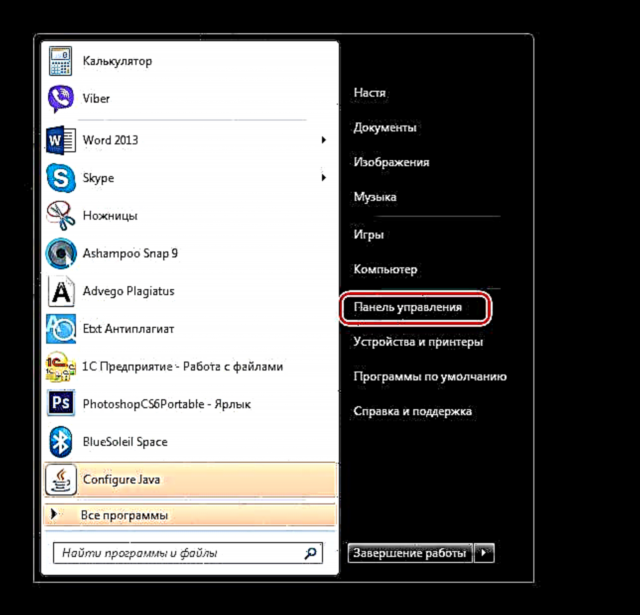


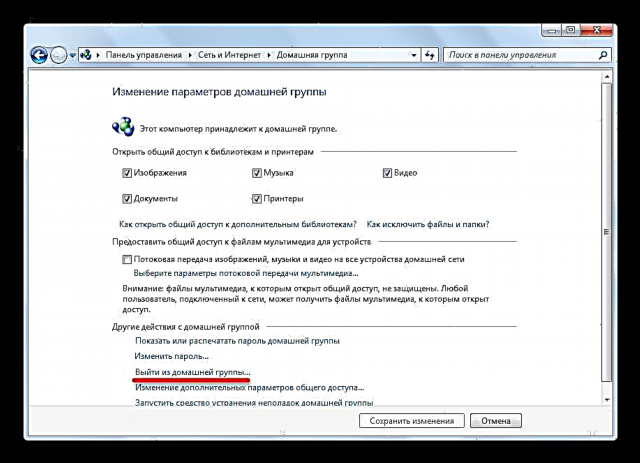
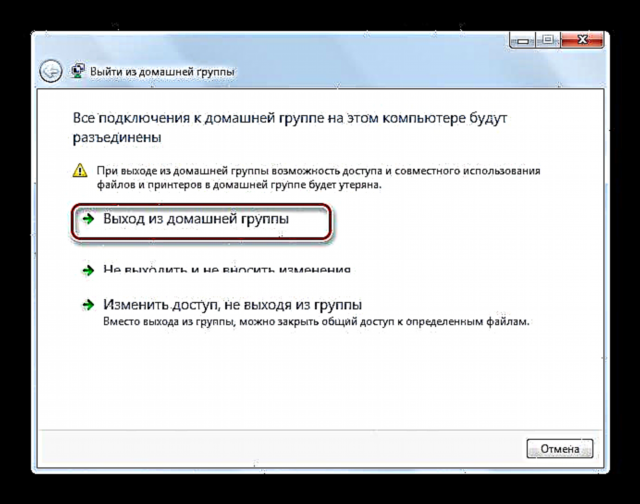


Исклучување на услугата
По бришење на Домашна група, неговите услуги ќе продолжат да работат активно во позадина, а иконата за Домашна група ќе биде видлива во Панелот за навигација. Затоа, препорачуваме да ги оневозможите.

- За да го направите ова, во пребарувањето во менито „Почеток“ влези "Услуги" или "Услуги".
- Во прозорецот што се појавува "Услуги" изберете Давател на домашна група и кликнете на Стоп за услуга.
- Тогаш треба да ги уредувате поставките за услуги, така што тој не започнува самостојно кога ќе започне Windows. За да го направите ова, кликнете двапати на името, ќе се отвори прозорец "Карактеристики". Во графиконот "Тип на стартување" изберете ставкаИсклучен.
- Следен клик „Аплицирај“ и ОК.
- Во прозорецот "Услуги" оди до „Слушач за домашна група“.
- Двоен клик на неа. Во "Карактеристики" изберете опција Исклучен. Кликнете „Аплицирај“ и ОК.
- Отворено "Explorer"за да бидете сигурни дека иконата Home Group исчезна од неа.
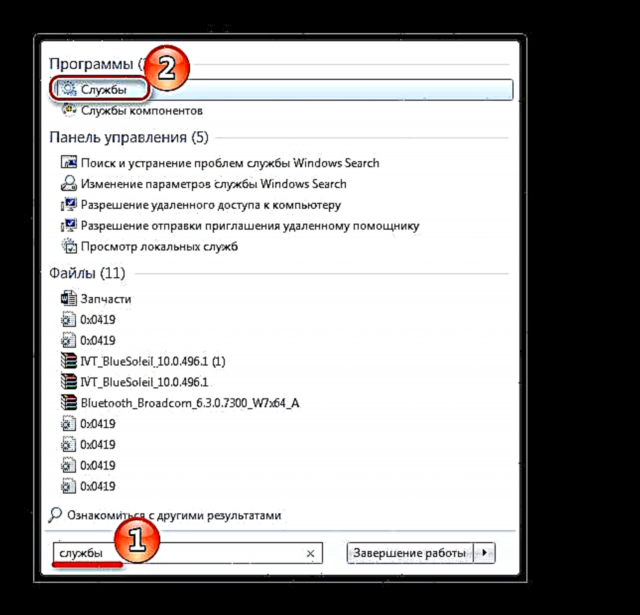



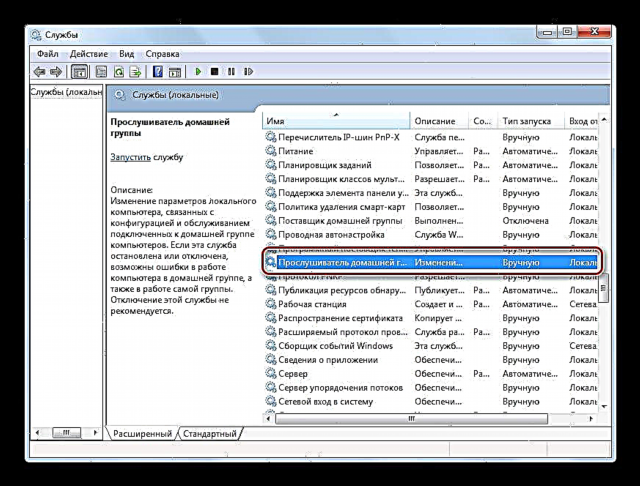


Отстранување на икона од Explorer
Ако не сакате да ја оневозможите услугата, но не сакате да ја гледате иконата Home Group во Explorer секој пат, можете едноставно да ја избришете преку регистарот.
- За да го отворите регистарот, напишете во лентата за пребарување регедит.
- Прозорецот што ни треба се отвора. Треба да отидете во делот:
- Сега треба да добиете целосен пристап до овој дел, бидејќи дури и Администраторот нема доволно права. Кликнете на десното копче на глувчето на папката Шел Фолдер и во контекстното мени одете до "Дозволи".
- Група нагласи "Администратори" и проверете го полето Целосен пристап. Потврдете ги вашите постапки со кликнување „Аплицирај“ и ОК.
- Вратете се во нашата папка Шел Фолдер. Во колоната "Име" најдете ја линијата "Атрибути" и кликнете двапати на неа.
- Во прозорецот што се појавува, променете ја вредноста во
b094010cи кликнете ОК.

HKEY_CLASSES_ROOT CLSID {B4FB3F98-C1EA-428d-A78A-D1F5659CBA93} ShellFolder

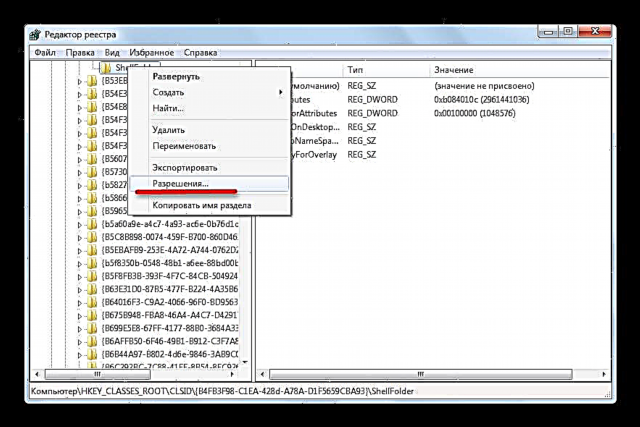
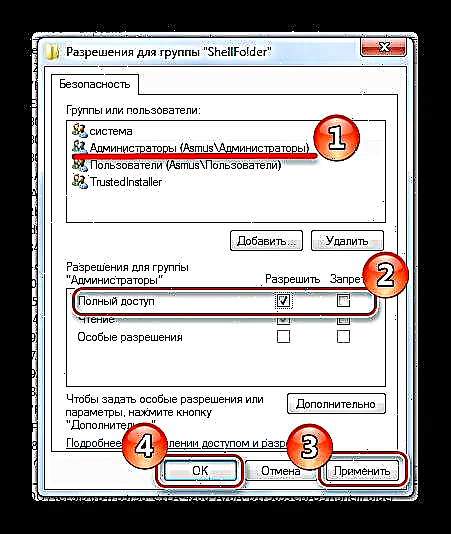
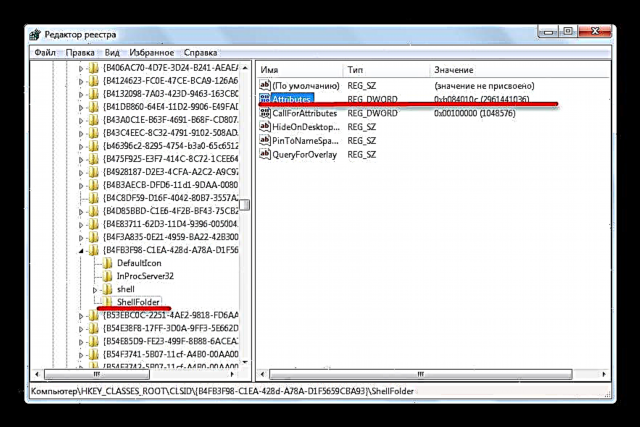

За да стапат на сила промените, рестартирајте го компјутерот или одјавување.
Заклучок
Како што можете да видите, отстранувањето на „Домашна група“ е прилично едноставен процес за кој не е потребно многу време. Постојат неколку начини за решавање на проблемот: можете да ја отстраните иконата, да ја избришете самата Домашна група или да ја оневозможите услугата за целосно да се ослободите од оваа функција. Со помош на нашите упатства, ќе се справите со оваа задача за само неколку минути.











